Vídeo Tutorial: Escritorio Reseller IV
Escrito por GoodBarber Team el
Este es el último episodio de nuestra serie de tutoriales para Resellers. En esta cuarta parte, veremos cómo dar a tus clientes acceso al back office de tu aplicación.
Ve al back office de la aplicación que deseas utilizar. Ve a "Ajustes" y selecciona el menú "Equipo". Aquí puedes ver quién tiene acceso al back office de esta aplicación. Luego ve a "Nuevo miembro".
Ve al back office de la aplicación que deseas utilizar. Ve a "Ajustes" y selecciona el menú "Equipo". Aquí puedes ver quién tiene acceso al back office de esta aplicación. Luego ve a "Nuevo miembro".
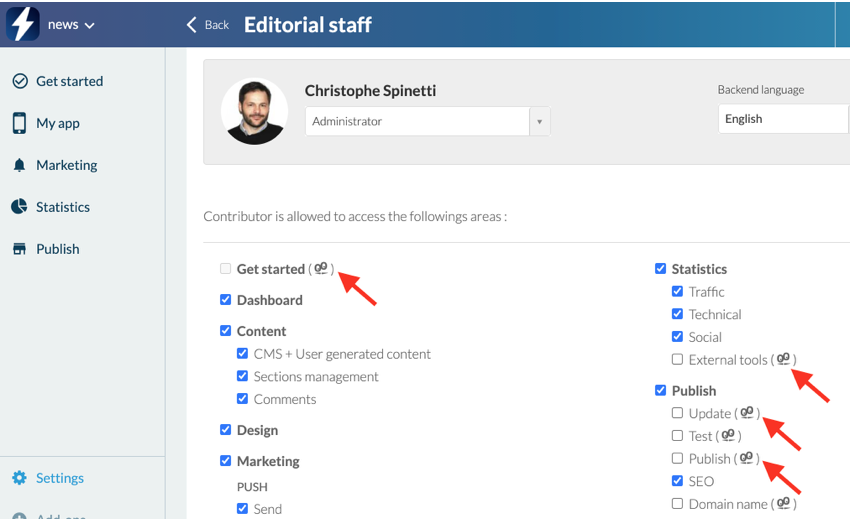
Ahora ingresa la dirección de correo electrónico de tu cliente y haz clic en "Añadir". Ahora puedes configurar los derechos de acceso, el idioma y el rol de tu cliente. Ten cuidado, cuando veas el pequeño logo de GoodBarber junto a un derecho de acceso, significa que el tema no tiene etiqueta blanca y el cliente puede ver el nombre o logo de GoodBarber. Si no deseas revelar a tus clientes que está utilizando GoodBarber, te recomendamos que desmarques todas estas casillas.
Si deseas eliminar este acceso, simplemente haz clic en el icono "Papelera" y haz clic en "Continuar".
¡Ahora sabes cómo agregar a tus clientes al back-office de tu aplicación!
Lista de otros tutoriales:
Video 1: Crea una cuenta Reseller
Video 2: Etiqueta blanca
Video 3: Administra tus aplicaciones
Si deseas eliminar este acceso, simplemente haz clic en el icono "Papelera" y haz clic en "Continuar".
¡Ahora sabes cómo agregar a tus clientes al back-office de tu aplicación!
Lista de otros tutoriales:
Video 1: Crea una cuenta Reseller
Video 2: Etiqueta blanca
Video 3: Administra tus aplicaciones
 Diseño
Diseño